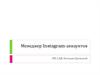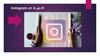Похожие презентации:
Памятка регионам по ведению соцсетей
1. Памятка регионам по ведению соцсетей
2. Содержание
ФОРМАТЫ ПУБЛИКАЦИЙ
ВКОНТАКТЕ
• Как завести трансляцию ВКонтакте?
• Отложенные публикации
• Публикация подкастов ВКонтакте
• Публикация клипов ВКонтакте
• Структура поста
• Опросы
• Публикация сторис (истории)
ОДНОКЛАССНИКИ
• Как завести трансляцию в Одноклассниках?
• Публикация видео
• Отложенные публикации
• Структура поста
• Опросы
• Полезные функции
• Публикация сторис (моменты)
TELEGRAM
• Как завести трансляцию в Telegram?
• Отложенные публикации
• Структура поста
• Форматирование и полезные функции
• Опросы
• Реакции и комментарии
• ЯНДЕКС ДЗЕН
• Как завести трансляцию в Яндекс.Дзен?
• Публикация видео
• Публикация статей
• Публикация клипов
ОБЩИЕ ПРАВИЛА РАБОТЫ С СОЦСЕТЯМИ
СРОЧНЫЕ НОВОСТИ
ТРАУРНЫЕ ОБЛОЖКИ
СТОРИЗ
МАТЕРИАЛЫ ПО ОФОРМЛЕНИЮ
ПОЛЕЗНЫЕ ССЫЛКИ
3. ФОРМАТЫ ПУБЛИКАЦИЙ
• Видео• Репортаж
• В специальном оформлении
• С титрами
• Клипы
• Фотолента
• Gif (https://ezgif.com/)
• Новости
• Со ссылкой на платформу «Смотрим»
• Без ссылки на сайт, но со ссылкой на приложение платформы
(smotrim.ru/apps)
• Фото по теме
• Подкасты
4. ВКОНТАКТЕ
• Правила сообществ: https://vk.com/@adminsclub-pravila• Рекомендуемые параметры изображений и видео:
• внешняя ссылка/обложка статьи/прямоугольная картинка для ленты: минимум 510 х 240 рх.
• квадратная картинка для ленты: минимум 510 х 510 рх., рекомендуемый 1200 x 1200 px.
• обложка группы: оптимально 1590 х 400 рх.
• аватар: минимум 200 х 500 рх.
• сториз: оптимально картинка 1080 х 1920 рх., видео 720 х 1280 рх. (до 15-ти секунд, размер не больше 10 МБ)
• видео: 1280 х 720 px, медиаконтейнеры: AVI, MP4, 3GP, MPEG, MOV, FLV, WMV
• Поддерживаемые форматы: фото, видео, аудио, подкасты, истории, прямые
трансляции, лонгриды, сториз, клипы
5. Как завести трансляцию ВКонтакте?
1.В разделе «Видео» нажимаем «Эфир»2. Добавляем обложку, прописываем название и описание
6.
3. Копируем url, key для заполненияформы подачи потоков
4. Проставляем галочку «Предварительный просмотр» и
«Оповестить о начале трансляции»
5. Когда нужная нам трансляция пошла -
нажимаем СОХРАНИТЬ
6. Подробнее про специальные программы
для трансляций: https://vk.com/@authors-create-stream
(например, для выхода в прямой эфир ВКонтакте подойдут:
Open Broadcaster Software (OBS), XSplit, WireCast,Player.me)
7. Отложенные публикации
1.Создаем публикацию,нажимаем на «Сейчас»
2.Выбираем нужное время и дату,
нажимаем «В очередь»
8. Публикация подкастов ВКонтакте
1.Чтобы подключить подкасты в группе, нужно податьзаявку. Для этого следует написать любое сообщение в
сообщество vk.me/podcasters и предоставить всю
запрашиваемую информацию.
2.После одобрения заявки необходимо подключить
подкасты в группе. Нажимаем «Управление» —
«Разделы». Находим «Подкасты» и ставим галочку.
Либо можно обратиться за помощью к ответственным за
соцсети федеральных СМИ
9.
3. Чтобы загрузить эпизод подкаста заходим в раздел «Подкасты» и нажимаем«Добавить эпизод»
4. Выбираем файл
5. Добавляем название, описание, обложку
6. Нажимаем «Добавить»
10. Публикация клипов ВКонтакте
1. Опубликовать клип можно только из мобильной версии ВК2. Открываем сообщество, переходим в раздел «клипы», выбираем «снять клип», добавляем видео, пишем описание,
проставляем параметры публикации, нажимаем «опубликовать»
3. Ссылка на шаблоны оформления клипов для соцсетей «Вестей» (подходит также для Reels и TikTok):
https://disk.yandex.ru/d/gY6bYAyW8p5Bug/%D0%A8%D0%B0%D0%B1%D0%BB%D0%BE%D0%BD%D1%8B/%D0%A2%D0%B
8%D0%BA%D1%82%D0%BE%D0%BA/%D0%A2%D0%B8%D0%BA%D1%82%D0%BE%D0%BA.psd
11. Структура поста
Слайд 1• Пост обычно состоит:
из расширенной подводки/ссылки/
медиафайла(фото/видео/гиф)
Пример – слайд 1.
• К нему можно добавить опрос/сниппет или
аудиофайл
• Для оформления можно использовать
эмодзи
• Также можно отмечать
паблики через @(слайд 2)
Слайд 2
12. Создание опросов
1. В поле для публикации постов нажимаем «Еще» и создаем опрос2. Выбираем тему опроса, варианты ответов, также можно добавить цвет фона и другие настройки
3. Публикуем опрос
13. Публикация сториз (истории)
1. В правой панелинаходим управление
историями
2. Загружаем историю
до 10 мб из
выбранных файлов
3. Добавляем ссылку на
внутренний контент
ВК
14. ОДНОКЛАССНИКИ
• Правила для сообществ: https://ok.ru/groupcontent• Рекомендуемые параметры изображений и видео:
• Аватар: минимум 190 х 190 рх
• Обложка: профиля «Одноклассники»: оптимально 1944 х 600 рх
• Обложка для мобильной версии: минимум 1024 х 768 рх
• Картинка поста: максимум 1680 х 1680 рх, если больше – теряется качество
• Картинка к внешней ссылке: минимум 546 х 272 рх
• Максимально доступное качество видео в плеере OK — 2160, разрешение 4K, размер файла — до 256
Гб.
• Поддерживаемые форматы: фото, видео, аудио, прямые трансляции,
лонгриды
15. Как завести трансляцию в Одноклассниках?
1. Заходим в видео, нажимаем «создатьтрансляцию»
2. В открывшемся окне выбираем
«Приложение»
3.В открывшемся окне поочередно заполняем: название,
описание, добавляем обложку
4. Устанавливаем время и жмем галочку «Записывать трансляцию»
5. Копируем урл, ключ для формы подачи потоков
6. Запустите приложение OBS или Flash Media Live Encoder для
начала трансляции
16. Публикация видео
1. Заходим в раздел«Видео» и нажимаем
«Загрузка видео»/«Видео»
2. Указываем канал и
выбираем файл для
загрузки
3. Когда видео загрузится,
нажимаем «Перейти к
редактированию»
и заполняем необходимую
информацию
17. Отложенные публикации
1. Создаем публикацию,нажимаем на «Время публикации»
2.Устанавливаем нужное время
и дату, нажимаем «Сохранить»
18. Структура поста и оформление
• По структуре посты в Одноклассникахпохожи на посты в ВКонтакте
• Полезные функции:
1. Добавление сниппета с названием сообщества.
Так увеличивается виральность поста, если
алгоритмы ОК выставят вашу публикацию в
глобальные рекомендации. На сниппет легче
кликнуть потенциальному подписчику – а затем
перейти и подписаться на ваше сообщество.
Для этого скопируйте на него ссылку,
например, https://ok.ru/vesti/
и вставьте ее в пост. Итог - в скриншоте
19.
Структура поста и оформление• Полезные функции:
2. В посте можно оформить:
подзаголовок/цитату/гиперссылку
20.
Структура поста и оформление• Полезные функции:
3. Создание опроса
21. Публикация сториз
• Сториз (моменты) лучшепубликовать с телефона:
там больше функций
и можно прикрепить ссылку на
сайт/платформу, а также выключить звук/добавить текст
• В скриншотах – схема загрузки
22. TELEGRAM
• Правила сообществ: https://tlgrm.ru/faq/channels.html• Все о Telegram: https://telegram.org/faq
• Все обновления Telegram и советы по использованию:
https://t.me/TelegramTips
• Рекомендуемые параметры изображений и видео
• Аватар: от 500 × 500 px до 1280 × 1280 px
• Максимальный размер: до 2 Гб
• Поддерживаемые форматы: фото, видео, аудио, прямые
трансляции, гиф
23. Как завести трансляцию в Telegram?
В группах и каналах можно проводитьвидеотрансляции без ограничений на
число зрителей. Администраторы групп
и каналов могут использовать такие
программы, как OBS Studio или XSplit
Broadcaster, для управления
трансляциями.
Чтобы завести трансляцию, необходимо:
1. Перейти в меню канала во вкладку
«Трансляция»
2. Выбрать канал
3. Нажать «Начать с помощью»
4. Скопировать данные сервера и ключа
в используемую программу для
трансляций, запустить эфир в программе
и в Telegram
24. Отложенные публикации
1.Создаем публикацию, правойкнопкой мыши на «Отправить»
2.Устанавливаем нужное время и
дату, нажимаем «Запланировать»
25. Структура поста
Слайд 1• Пост должен состоять:
- из заголовка/подводки/
ссылки/отметки своего тгканала через @
ВАЖНО: ссылка внутри поста должна
вести на вашу статью или видео
на платформе «Смотрим»
• Пример структуры поста на слайде 1
• Инструкция, как найти никнейм
вашего канала для отметки – на
слайде 2
Слайд 2
26. Форматирование поста
• Для привлечения внимания кпосту:
Используйте жирный
шрифт/курсив/
капс/подчеркивание/гиперссылки
/эмодзи (например: для
важных и срочных
новостей)/опросы
Чтобы отформатировать текст:
- Выделите его
- Нажмите правой кнопкой мыши
на выделенный фрагмент
- В появившемся окне выберете
"форматирование"
27. Как создать опросы
Наглядно на скриншоте28. ГИПЕРССЫЛКА И ФОРМУЛИРОВКА
• Формулировки для ведения на платформу «Смотрим» сгиперссылками в постах в Телеграме:
- Смотрим подробности
- Смотрим подробности в репортаже
- Все подробности в нашем репортаже на платформе «Смотрим»
- Следите за нашими новостями на «Смотрим»
- Теперь Вести.Южный Урал на платформе «Смотрим» и т.п.
29. Рекомендации по фото/видео/гиф
• Фото лучше выбирать квадратные или формата 16:9• Гиф-файл должен весить менее 10 мб, чтобы автоматически проигрываться
в ленте подписчика
• Видео также должно весить менее 10 мб/начинаться с самого интересного
(никаких ведущих из студии – только чистый репортаж)/оптимальная длительность видео - 1 минута
30. Повышение вовлеченности
• Добавьте к вашему тг- каналукомментарии и реакции. Для
этого:
- Создайте группу для
обсуждений, выберите
название и другие настройки,
например Вести Южный Урал
Chat
- Выбрать тип канала: частный
- Привяжите эту группу к
вашему основному тг-каналу
- После привязки выберите
настройки
31. ЯНДЕКС.ДЗЕН
• Требования к контенту в Яндекс.Дзенhttps://yandex.ru/support/zen/requirements/rules.html
• Советы авторам статей в Яндекс.Дзен
https://yandex.ru/support/zen/channel/article-efficiency.html
• Рекомендуемые параметры изображений и видео:
Формат MPG, FLV, OGM, MP4, WebM, WMV, ASX, OGV, MPEG, MOV, M4V, AVI,
GPG, PNG
• Максимально доступная длина видео— до 180 минут, размер файла — до 10
000 МБ,
• Поддерживаемые форматы: фото, видео, прямые трансляции
32. Как завести трансляцию в Яндекс.Дзене?
1. Заходим в дзен-студию, нажимаем«трансляция».
2. Добавляем название, описание,
обложку, копируем сервер и ключ
потока.
3. Запустите приложение OBS,
вставляем данные трансляции,
добавляем источник медиа,
запускаем трансляцию.
4. Возвращаемся в дзен-студию,
запускаем трансляцию.
33. Публикация видео
1. Заходим в дзенстудию, нажимаем«видео»
2. Загружаем ролик,
добавляем название,
описание, ставим
обложку, нажимаем
«опубликовать»
34. Публикация статей
1. Заходим в дзен-студию, выбираем«статья»
2. Пишем заголовок, добавляем текст,
вставляем иллюстрации, нажимаем
«опубликовать»
3. Есть возможности форматирования:
жирный шрифт/цитата/гиперссылка
35. Публикация клипов
• В Дзене клипы называются "ролики"(по типу Тик-Тока)
• Их можно ставить только с телефона
• На скриншоте показано, как
загрузить видео
36. Общие правила работы с соцсетями
37. СРОЧНЫЕ НОВОСТИ
При появлении срочных новостейвозможна их публикация с
соответствующей картинкой:
Ссылка на шаблоны1080x1080, 1920x
1080, 1080x1920 для соцсетей
«Вестей»:
https://disk.yandex.ru/d/gY6bYAyW
8p5Bug/%D0%A8%D0%B0%D0%B1
%D0%BB%D0%BE%D0%BD%D1%8B/
%D0%A2%D1%80%D0%B0%D1%83
%D1%80/hotnews%26freshdeathHO
T%2016_9.psd
https://disk.yandex.ru/d/gY6bYAyW
8p5Bug/%D0%A8%D0%B0%D0%B1
%D0%BB%D0%BE%D0%BD%D1%8B/
%D0%A2%D1%80%D0%B0%D1%83
%D1%80/hotnews%26freshdeathHO
T%201_1.psd
https://disk.yandex.ru/d/gY6bYAyW
8p5Bug/%D0%A8%D0%B0%D0%B1
%D0%BB%D0%BE%D0%BD%D1%8B/
%D0%A2%D1%80%D0%B0%D1%83
%D1%80/hotnews%26freshdeathHO
T%209_16.psd
38. ТРАУРНЫЕ ОБЛОЖКИ
Обложки можно адаптировать, сделатьчерно-белыми, в случае объявления:
Федерального траура
Регионального траура
Для некрологов известных людей.
Ссылка на шаблоны1080x1080, 1920x 1080,
1080x1920 для соцсетей «Вестей»:
https://disk.yandex.ru/d/gY6bYAyW8p5Bug/%
D0%A8%D0%B0%D0%B1%D0%BB%D0%BE%D
0%BD%D1%8B/%D0%A2%D1%80%D0%B0%D
1%83%D1%80/hotnews%26freshdeathPass%2
0away%2016_9.psd
https://disk.yandex.ru/d/gY6bYAyW8p5Bug/%
D0%A8%D0%B0%D0%B1%D0%BB%D0%BE%D
0%BD%D1%8B/%D0%A2%D1%80%D0%B0%D
1%83%D1%80/hotnews%26freshdeathPass%2
0away%201_1.psd
https://disk.yandex.ru/d/gY6bYAyW8p5Bug/%
D0%A8%D0%B0%D0%B1%D0%BB%D0%BE%D
0%BD%D1%8B/%D0%A2%D1%80%D0%B0%D
1%83%D1%80/hotnews%26freshdeathPass%2
0away%209_16.psd
39. СТОРИЗ
• Статические или динамические• Развлекательные или с промо-материалами
• Ссылка на шаблоны сториз для соцсетей
«Вестей»:
https://disk.yandex.ru/d/gY6bYAyW8p5Bug/Ша
блоны/Vesti_Stories_02_07
40. Необходимые ссылки для оформления постов в соцсетях
• Ссылка на шаблоны обложек для видео соцсетей «Вестей»: 1080x1080,1920x1080 и для титрованного видео:
https://disk.yandex.ru/d/gY6bYAyW8p5Bug/Шаблоны/vesti_kvadrat_02_07
https://disk.yandex.ru/d/gY6bYAyW8p5Bug/%D0%A8%D0%B0%D0%B1%D0%BB
%D0%BE%D0%BD%D1%8B/1920_1080_smotrim_kadr1.psd
https://disk.yandex.ru/d/gY6bYAyW8p5Bug/Шаблоны/Titrovka_vesti_02_07
• Для текстовых цитат 1080x1080 и 1080x1920
https://disk.yandex.ru/d/gY6bYAyW8p5Bug/%D0%A8%D0%B0%D0%B1%D0%BB
%D0%BE%D0%BD%D1%8B/Putin%20Quotes1080x1080.psd
https://disk.yandex.ru/d/gY6bYAyW8p5Bug/%D0%A8%D0%B0%D0%B1%D0%BB
%D0%BE%D0%BD%D1%8B/Putin%20Quotes1920x1080.psd
• Шрифты: https://disk.yandex.ru/d/gY6bYAyW8p5Bug/Шаблоны/шрифты
• Лого: https://disk.yandex.ru/d/gY6bYAyW8p5Bug/Шаблоны/logs
41. Полезные сайты и приложения
Автопостинг в соцсети: Амплифер, SMMplanner, SmmBox
Сервисы аналитики: LIVEDUNE
Приложения для создания макетов: Canva, Picsart, Crello
Создание видео: Suppa, YouCut, Online-Video-Cutter
Бесплатные фотостоки: Pixabay, Unsplash
Конвертирование гиф: Ezgif.com
Группы о развитии СМИ и медиапроектов в соцсетях:
• https://ok.ru/okmedia
• https://vk.com/adminsclub
• https://vk.com/business
42. Важные KPI
Количество подписчиков
Охваты
Виральность
Коэффициент вовлеченности
Обратная связь с подписчиками
43. Советы
• Создание материалов с логотипом увеличит узнаваемость бренда• Разработка спецпроектов в соцсетях поможет привлечь аудиторию
• Мониторинг деятельности конкурентов может вдохновить на введение
новых форматов, пользующихся популярностью
• Мониторинг трендов в других социальных сетях позволит понять запросы
аудитории
• Создание контента специально для соцсетей поможет разнообразить ленты
и привлечь новую аудиторию
• Сотрудничество с местными знаменитостями, блогерами, общественными
деятелями в соцсетях может увеличить узнаваемость бренда и приток
подписчиков
• Для постов не следует слепо копировать текст с сайта, лучше переписать его
для максимальной виральности




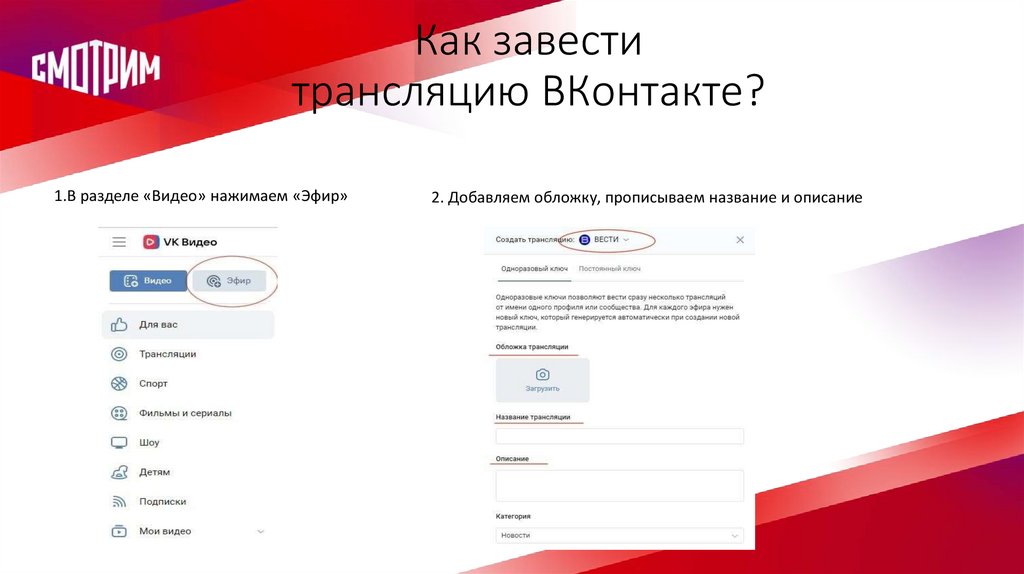


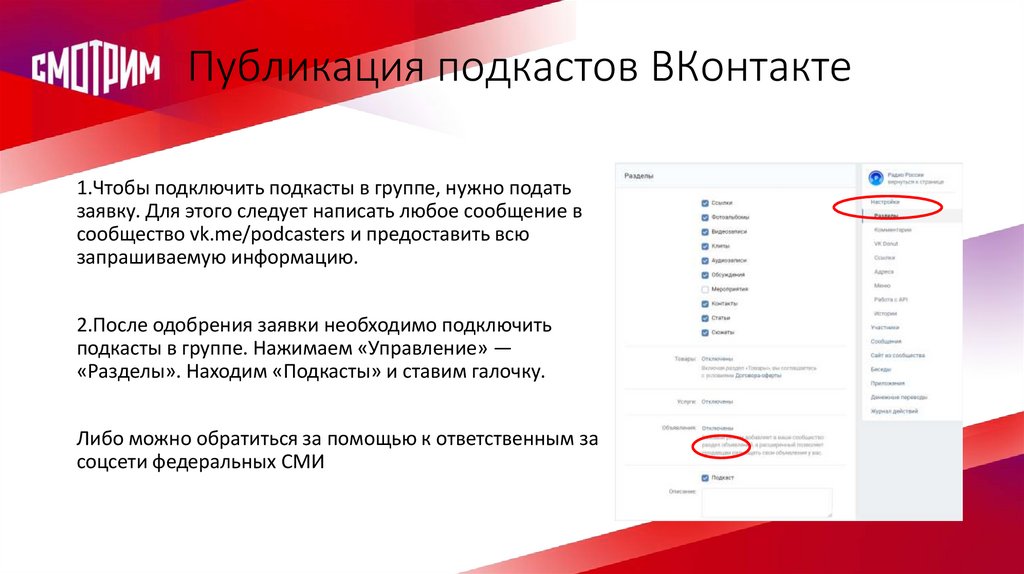
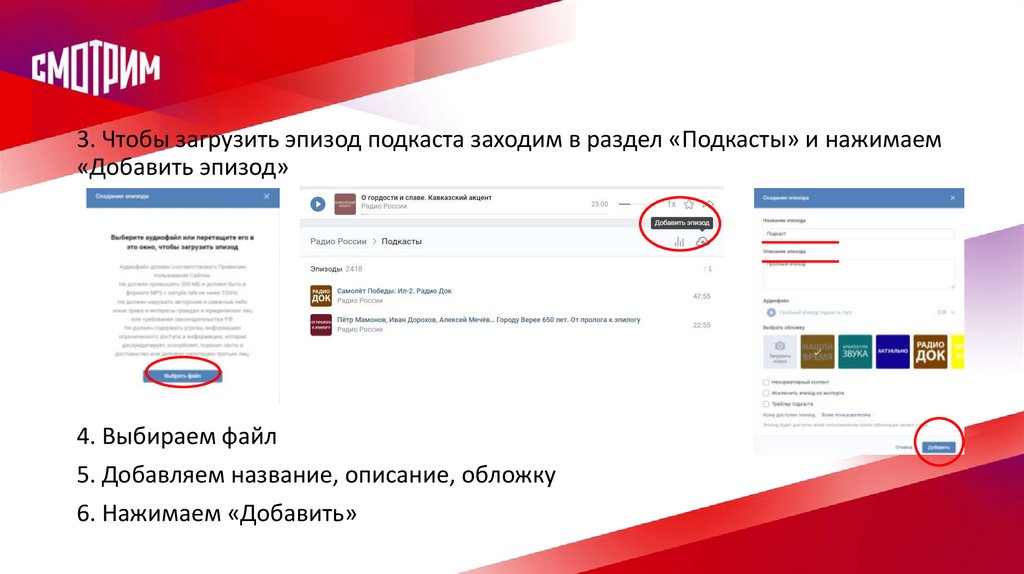
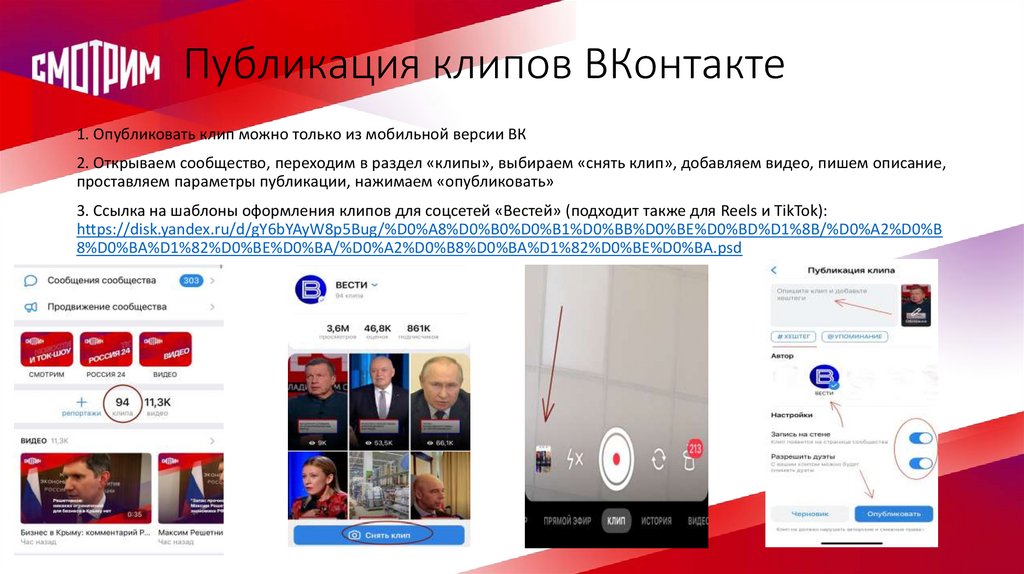
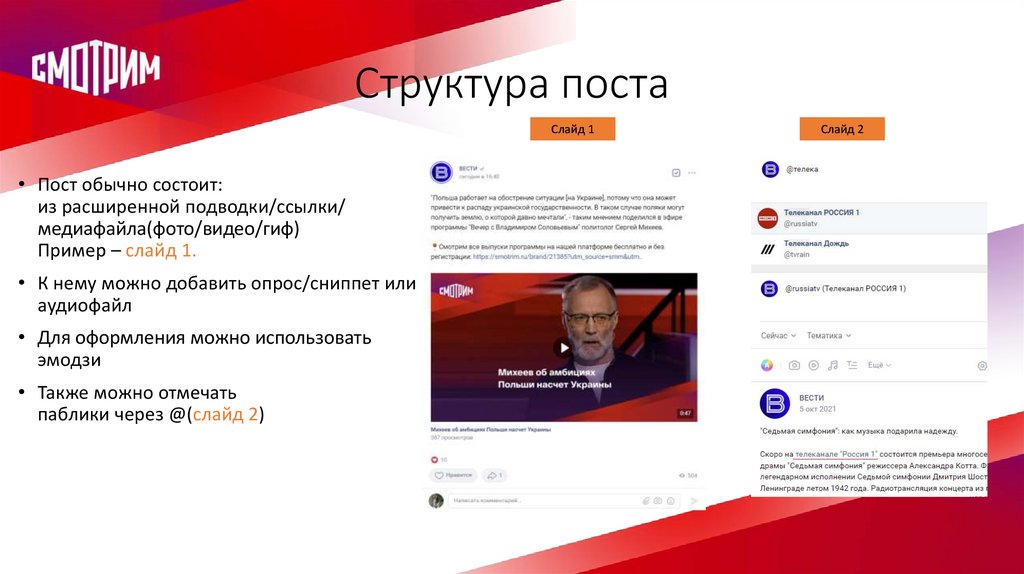
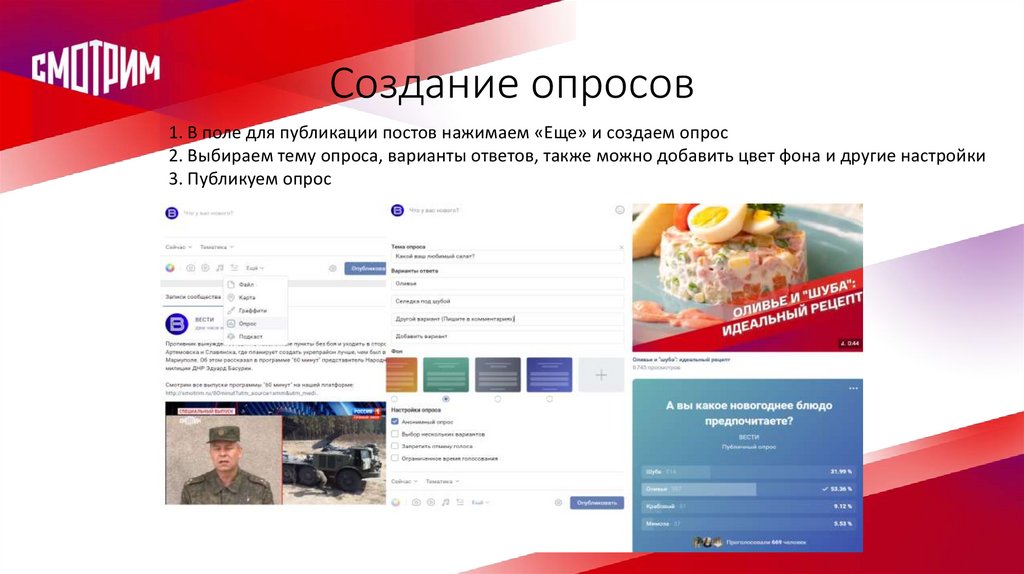
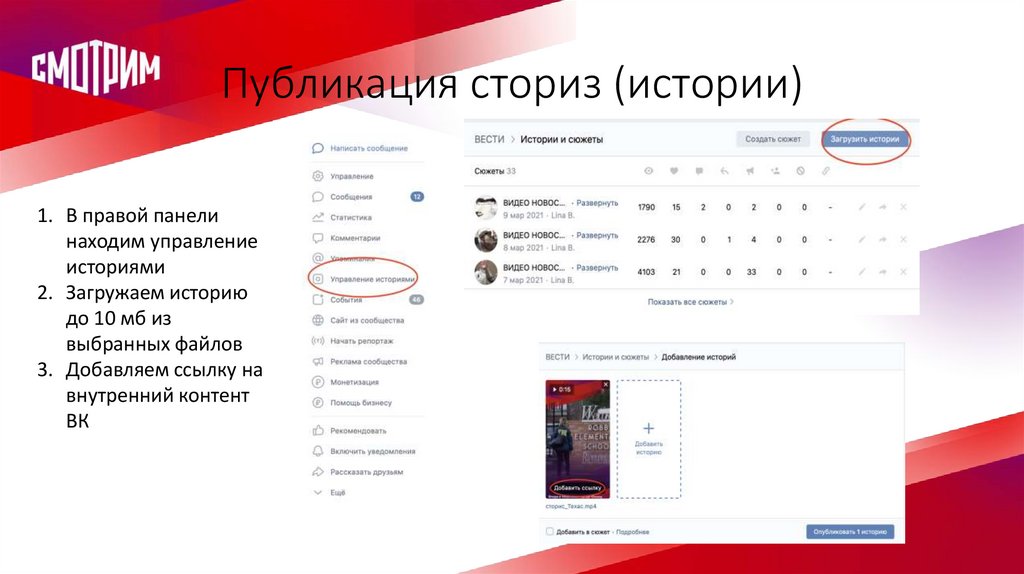

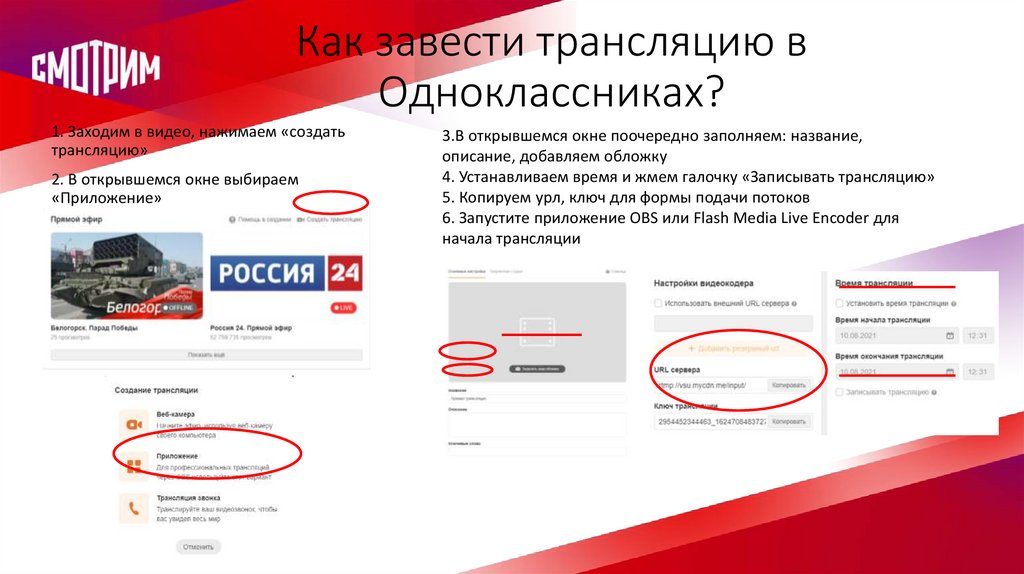
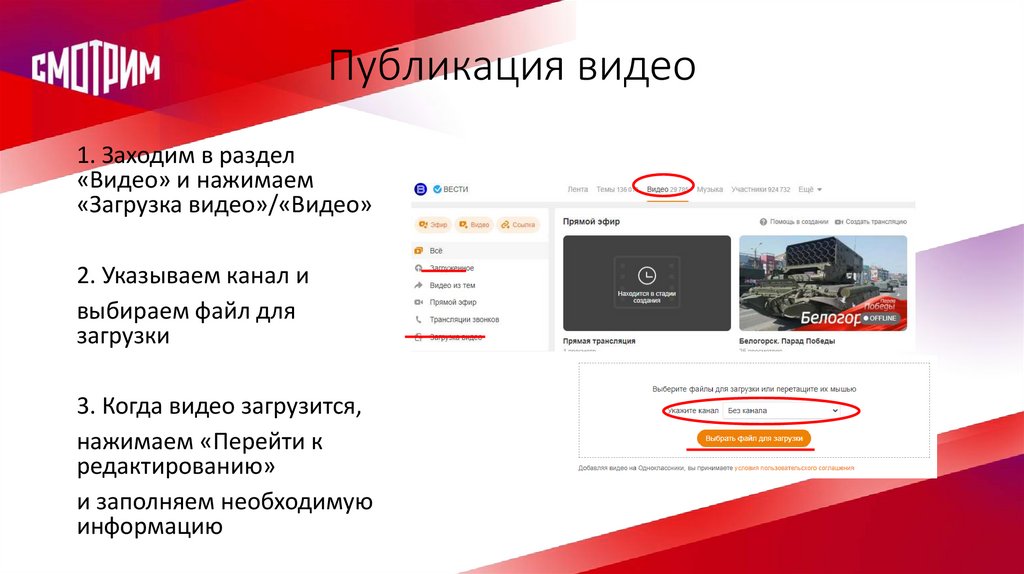
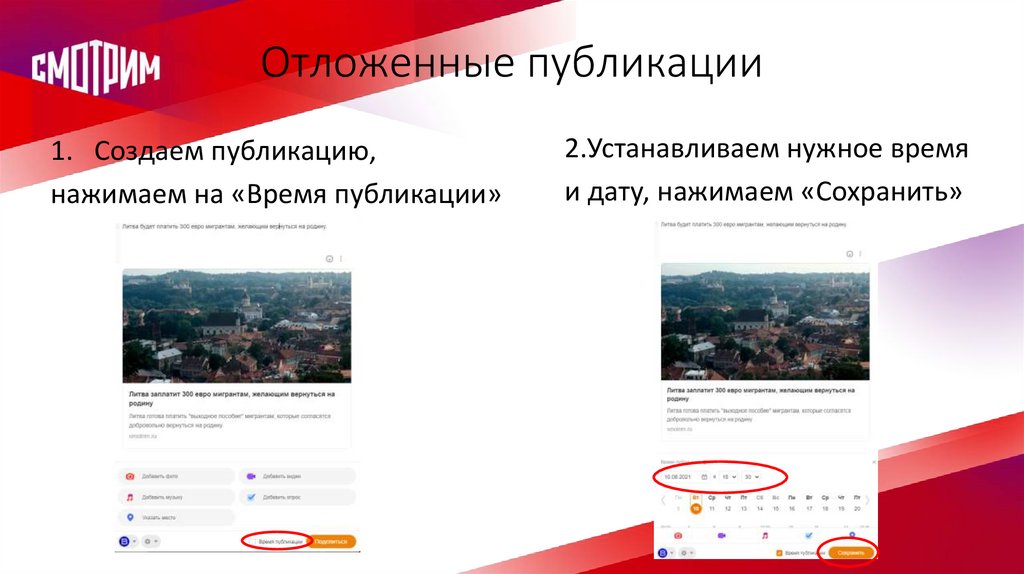

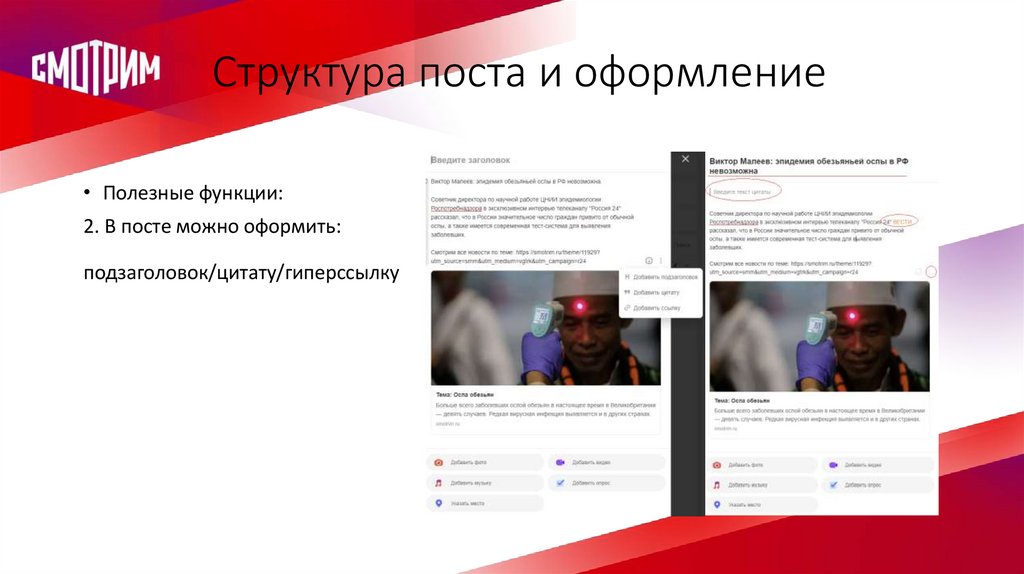
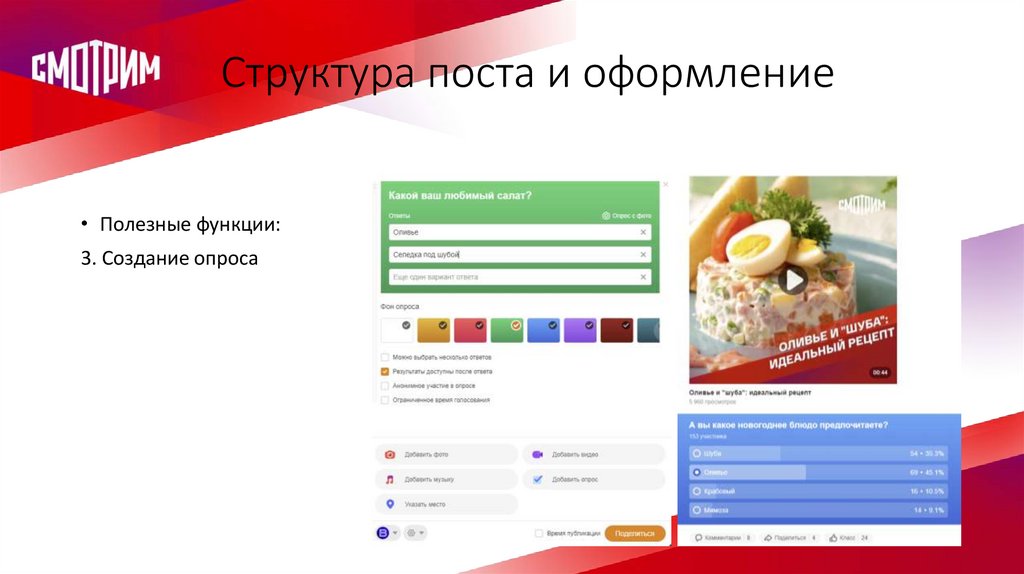



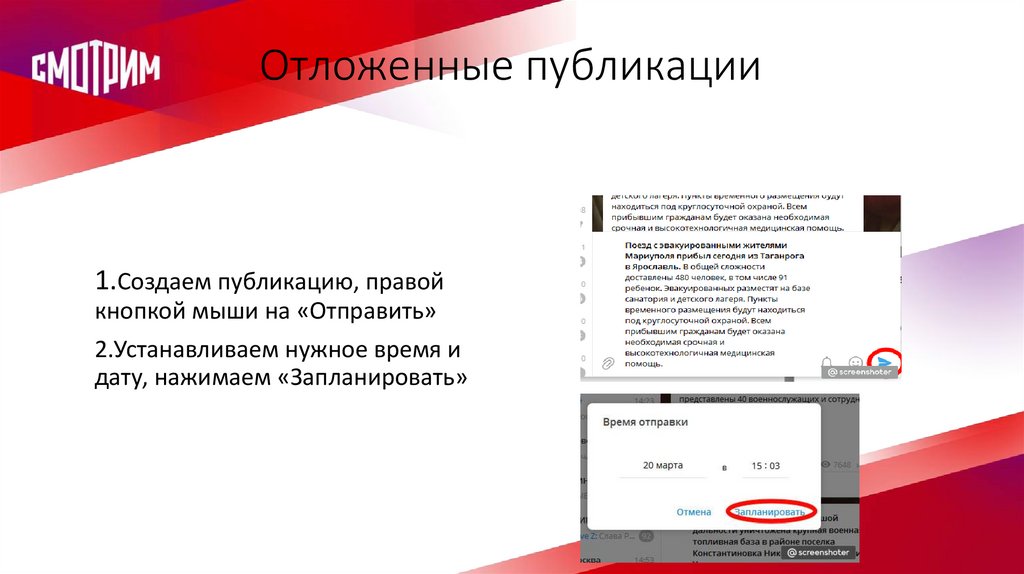





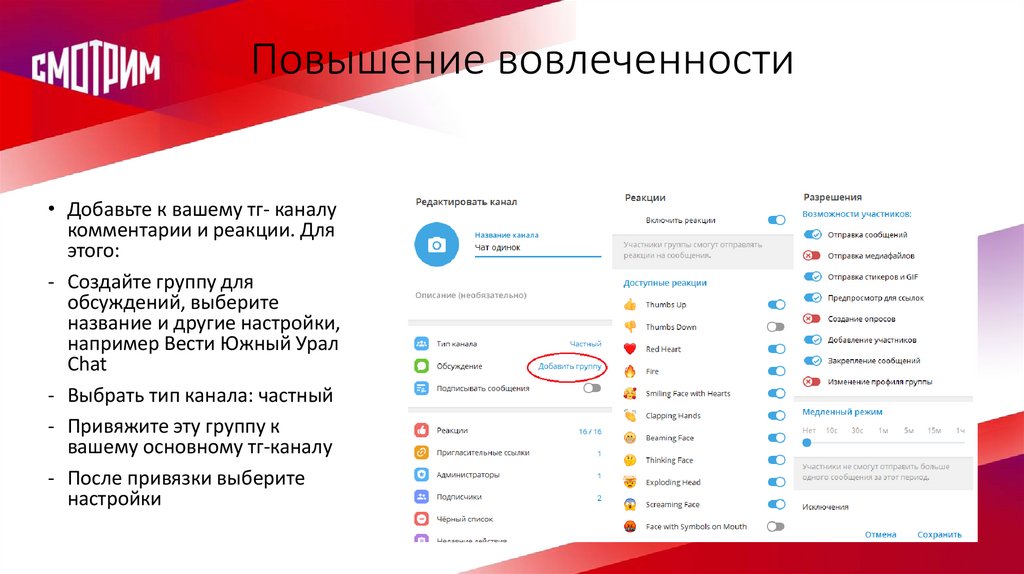
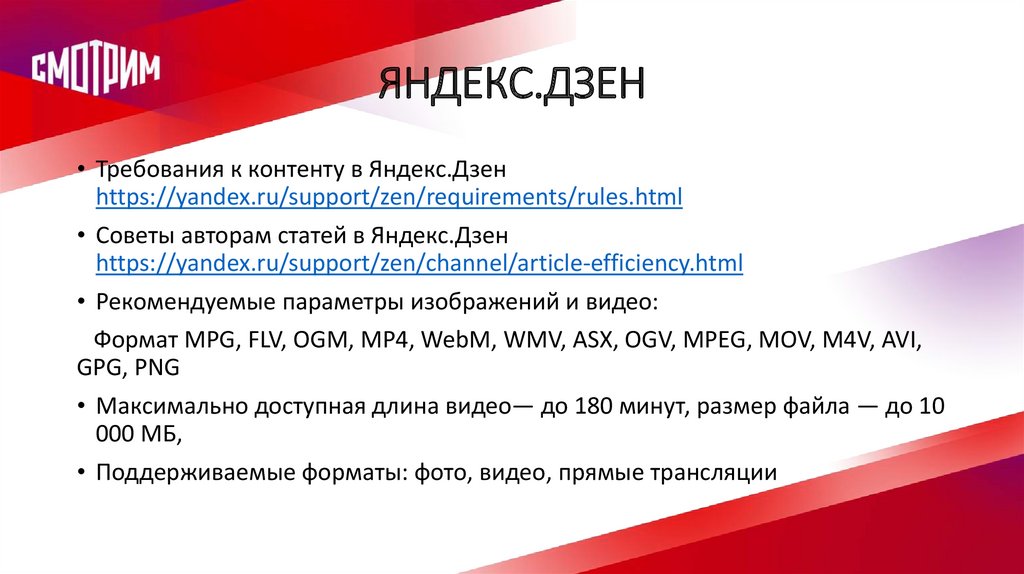
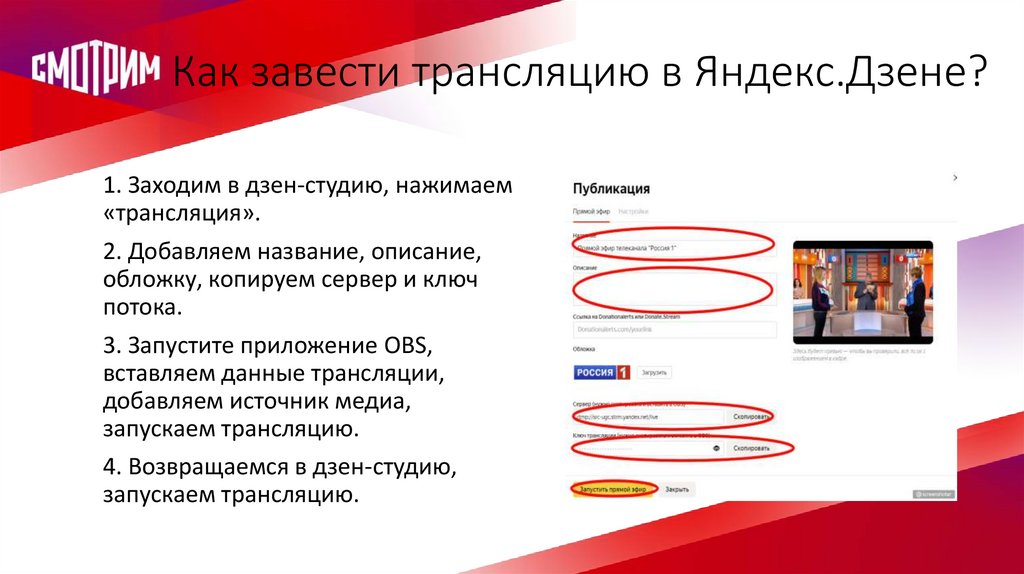
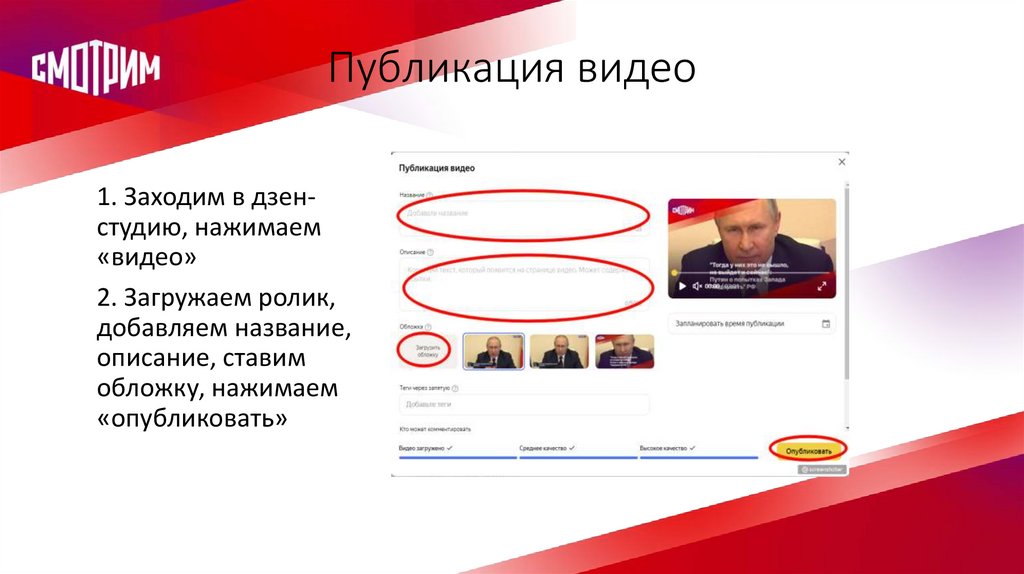
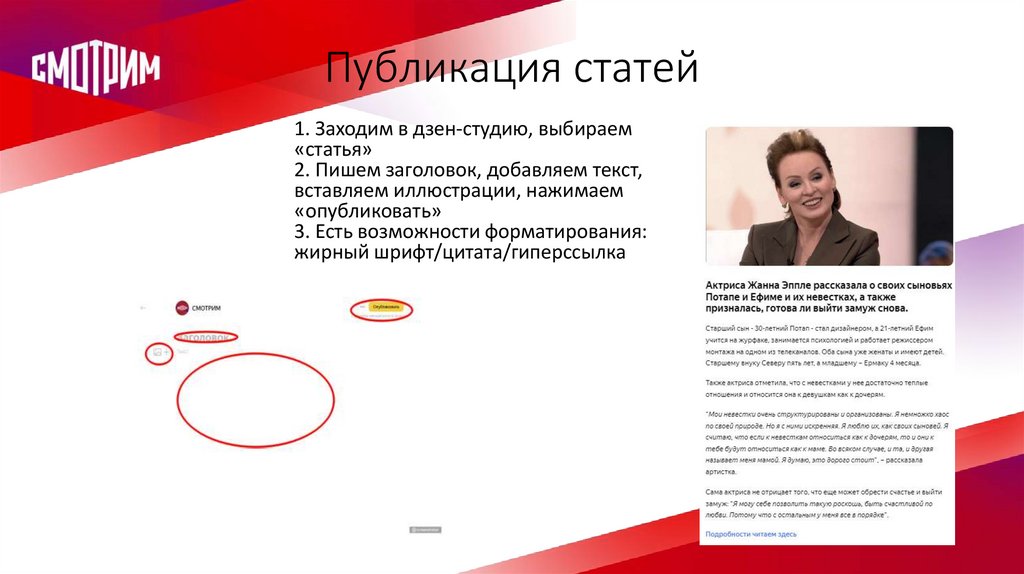
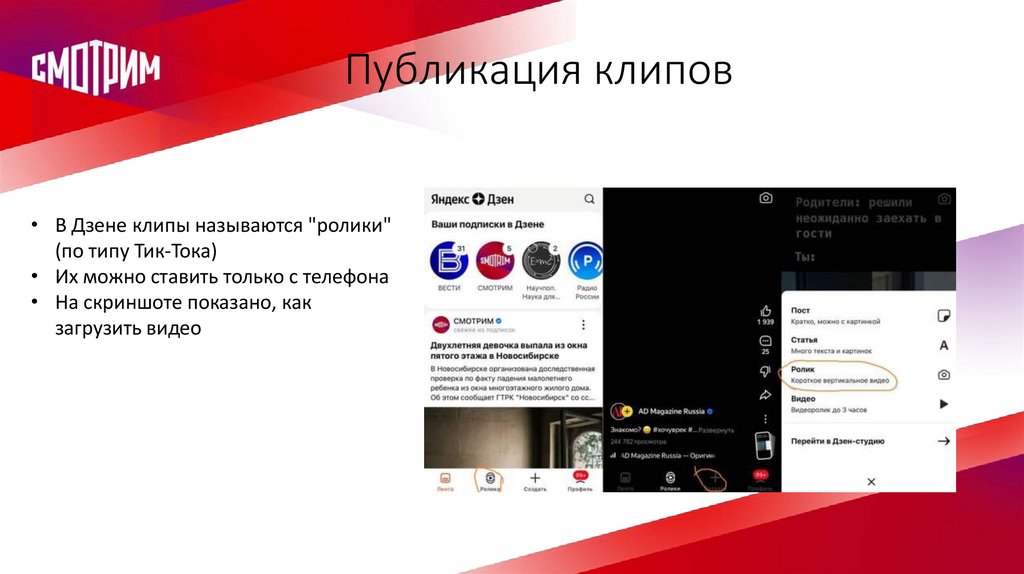



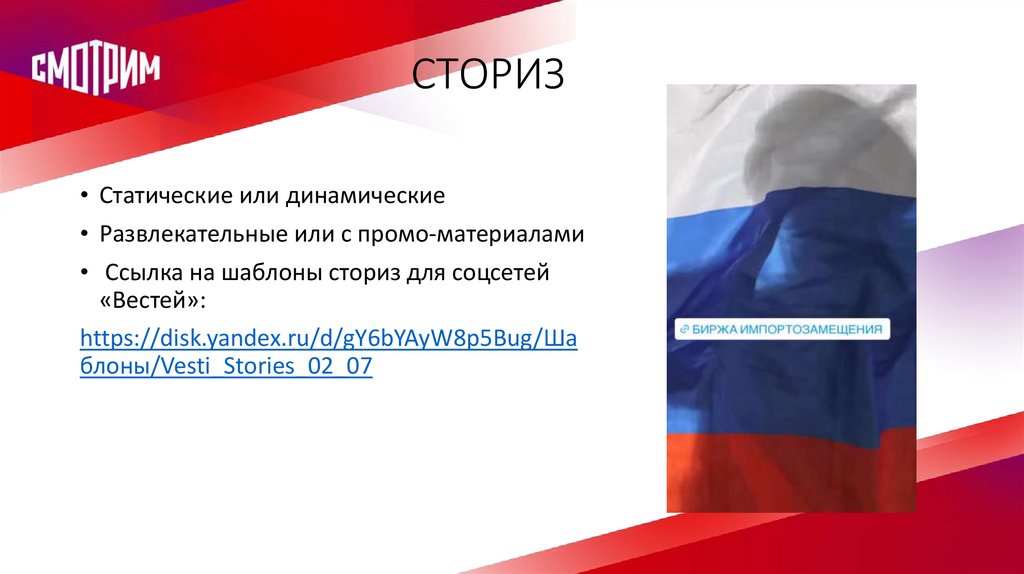
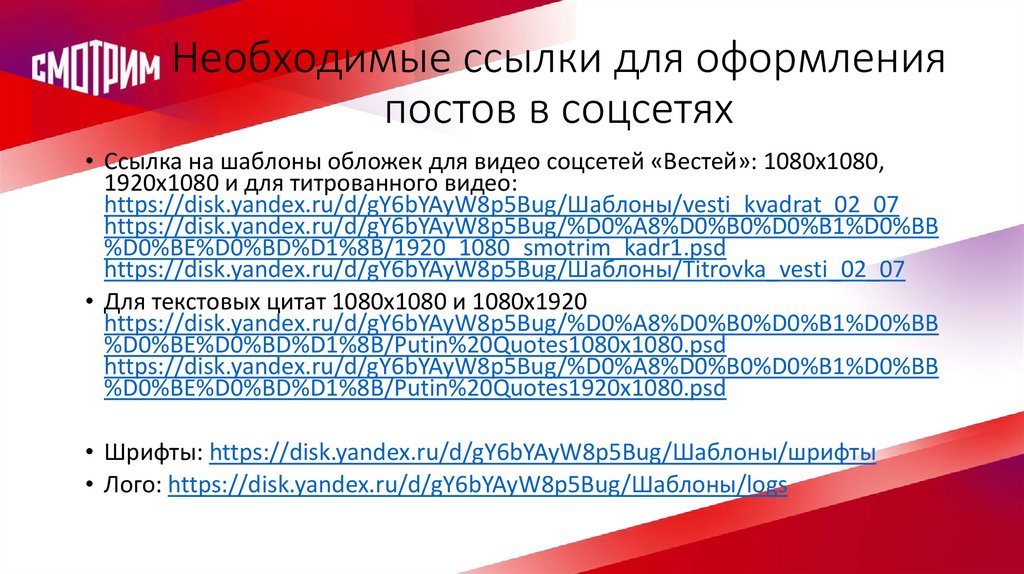
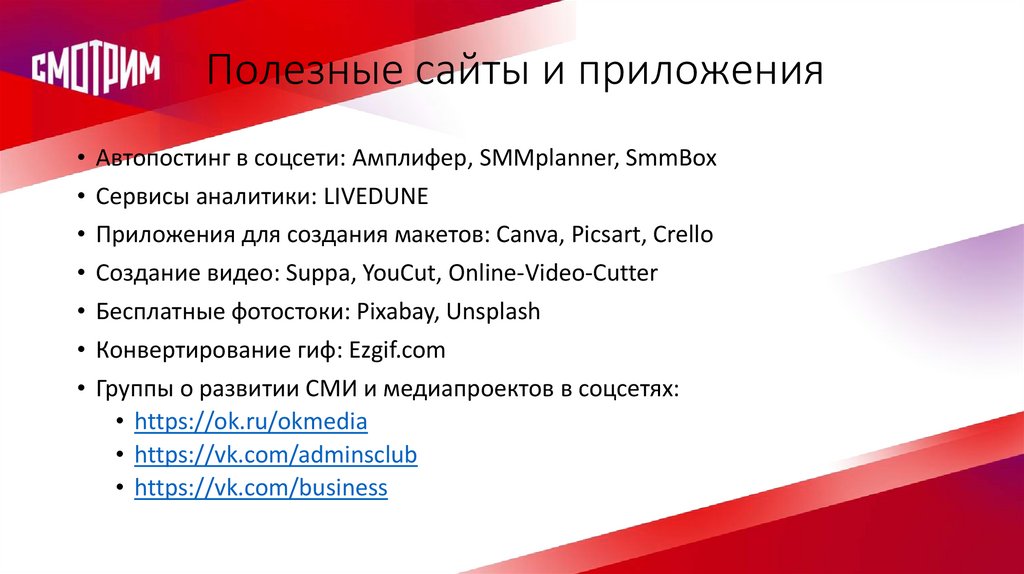


 Интернет
Интернет